Langkah Praktis Membuat Kubus Di Geogebra - Aplikasi Geogebra adalah sebuah aplikasi yang menggabungkan geometri, aljabar, dan kalkulus. Aplikasi ini sangat membantu dalam pembelajaran matematika. Pada pembelajaran bangun ruang hal mendasar yang harus dikuasai di aplikasi geogebra adalah cara menggambar bangun ruang, seperti kubus, balok limas dan lainnya.
Langkah-Langkah Membuat Kubus Di Geogebra
Langkah-langkah membuat kubus pada postingan ini menggunakan aplikasi Geogebra classic 6 dengan pertimbangan menurut penulis lebih simpel dan dapat diatur menggunakan bahasa indonesia. Berikut langkah-langkah membuat kubus di Geogebra:
- Buka aplikasi Geogebra Classic 6, dan pilih (klik) 3D Graphics
- Tampilan aplikasi Geogebra Calssic 6 3D Graphics
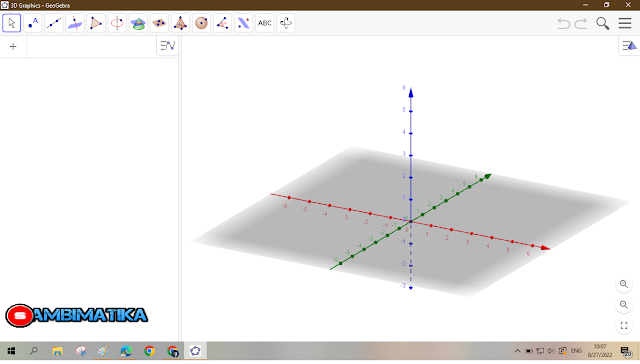 |
| Gambar 2. Tampilan Geogebra Classic 6 3D Graphics |
- Untuk pertama kali disarankan atur lenguage atau bahasa yang akan kita pakai, misal Bahasa Indonesia. Klik Garis Tiga, Klik Setting, pada kotak language pilih Bahasa Indonesia, Klik Save Setting. Maka selanutnya perintah-perintah akan menggunakan bahasa Indonesia. Langkah ini optional jika mau menggunakan bahasa defaultnya maka langkah ini tidak perlu dilakukan. Tetapi pada postingan ini bahasa yang digunakan adalah Bahasa Indonesia.
 |
| Gambar 3. Pengaturan Bahasa Aplikasi Geogebra |
- Klik pada gambar sumbu koordinat
- Misal kita ingin membuat kubus dengan panjang rusu 4. Klik gambar piramida, lalu klik Cube
 |
| Gambar 4. Menggambar Kubus |
- Pada sumbu x, sumbu berwarna merah klik titik 0, lalu klik titik 4. Maka kubus dengan panjang rusuk 4 sudah terbentuk
 |
| Gambar 5. Gambar Kubus di Geogebra |
Untuk melihat aplikasi geogebra dari kubus diatas dapat dilihat melalui link https://www.geogebra.org/m/wfbbsyqr
Demikian langkah praktis membuat kubus di aplikasi Geogebra Classic 6. Semoga bermanfaat. Terimakasih


Post a Comment
Terimakasih untuk anda telah berkomentar di postingan ini